YouTube heeft verschillende revisies ondergaangrafische interface door de jaren heen, maar betere afspeelfuncties, waar je niet om kunt klagen, zijn consequent gedegradeerd naar de tweede positie. Veel mensen gebruiken YouTube vaak alleen om naar hun favoriete liedjes te luisteren, maar voor de momenten waarop je video's bekijkt, moet pauzeren en een video afspelen gewoon een functie zijn van schakelen tussen tabbladen; als je van de video naar een ander tabblad overschakelt, moet het afspelen automatisch pauzeren om te hervatten wanneer je terugkeert, zoals wordt aangetoond door de verfrissende no-nonsense YouTube Smart Pause add-on voor Firefox. Koppel het met ResumeLater om eindelijk een veel meer intuïtieve en flexibele YouTube-kijkervaring op te lossen.
Nadat u de extensie hebt geïnstalleerd (link aan het einde van het bericht), zult u merken dat deze geen knoppen toevoegt die uw kostbare werkbalkruimte verkrampen.

YouTube Smart Pause pauzeert automatisch dewordt momenteel video afgespeeld wanneer u de pagina verlaat en hervat het afspelen zodra u terugkeert. Pauzeren kan onmiddellijk zijn, of na een specifieke hoeveelheid tijd die u kunt opgeven in de instellingen van de add-on. Let op de favicons (de kleine pictogrammen op de tabbladen)? Ze veranderen om je de huidige status van een video op een bepaald tabblad te vertellen, zodat je in één oogopslag weet welke video is gepauzeerd, welke wordt afgespeeld en welke op een timer staat.
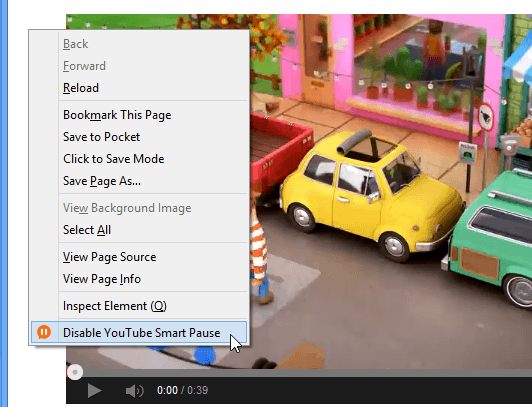
YouTube Smart Pause kan ook worden geschakeld voor elkvan uw tabbladen afzonderlijk. Zoals weergegeven in de bovenstaande schermafbeelding, kunt u met de rechtermuisknop op de lege ruimte naast een video klikken en in het contextmenu 'YouTube Smart Pause uitschakelen' selecteren of een sneltoets gebruiken (Windows / Linux: Ctrl + Alt + Y; Mac: Command + Option + Y). Dit kan handig zijn voor die muziekvideo's die je op de achtergrond wilt blijven spelen. Telkens wanneer u de toepassing in- of uitschakelt, verschijnen er meldingsbellen.


De standaardinstellingen van YouTube Smart Pause zijnmeestal genoeg om de ruwe randen van de afspeelknoppen van YouTube glad te strijken, maar er zijn nog een paar opties die je kunt proberen als je je kijkervaring wilt verfijnen. U kunt ze openen door op ‘Opties’ te klikken bij het item YouTube Smart Pause in Firefox's add-ons manager.
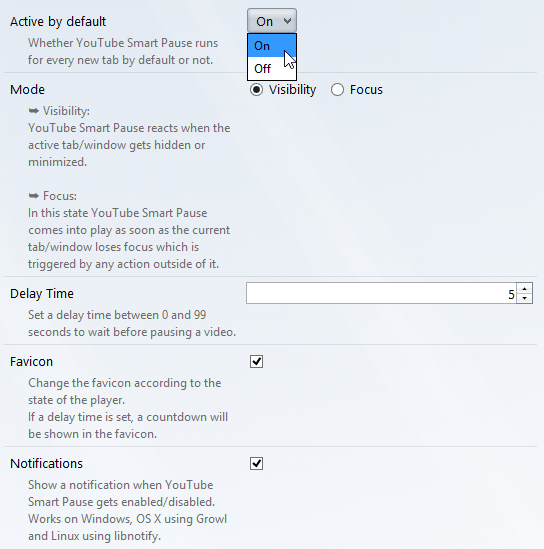
YouTube Smart Pause is standaard ingeschakeld voor elk nieuw YouTube-tabblad dat u opent; u kunt het in plaats daarvan standaard uitschakelen door 'Uit' te selecteren in het vervolgkeuzemenu bovenaan.
YouTube Smart Pause kan worden geschakeld in twee modi: Zichtbaarheid en focus. Als je een video wilt pauzeren telkens wanneer je schakelt of een tabblad minimaliseert, selecteer je de modus 'Zichtbaarheid' (standaard ingeschakeld). ‘Focus’ is voor wanneer u een video wilt pauzeren zodra het YouTube-venster de focus verliest wanneer u op een ander venster of ergens anders klikt, zelfs als dit nog steeds het zichtbare tabblad / venster is.
In het veld 'Vertragingstijd' kunt u een timer instellenvoor hoe lang een video moet blijven spelen voordat deze wordt onderbroken, nadat je bent overgeschakeld naar een ander tabblad of venster. De timer die je opgeeft, is van toepassing op alle YouTube-video's.
Installeer YouTube Smart Pause voor Firefox













Comments